Роман Клименко - Тонкости реестра Windows Vista. Трюки и эффекты
- Название:Тонкости реестра Windows Vista. Трюки и эффекты
- Автор:
- Жанр:
- Издательство:046ebc0b-b024-102a-94d5-07de47c81719
- Год:2008
- Город:Санкт-Петербург
- ISBN:978-5-388-00374-4
- Рейтинг:
- Избранное:Добавить в избранное
-
Отзывы:
-
Ваша оценка:
Роман Клименко - Тонкости реестра Windows Vista. Трюки и эффекты краткое содержание
Реестр Windows является важной частью операционной системы, во многом определяющей ее работу. Изучив приведенный в этой книге материал, вы научитесь редактировать реестр Windows Vista по своему усмотрению, а также освоите многочисленные приемы оптимизации содержащихся в нем настроек операционной системы.
Тонкости реестра Windows Vista. Трюки и эффекты - читать онлайн бесплатно ознакомительный отрывок
Интервал:
Закладка:
Редактирование текста REG-файла осуществляется по обычным правилам работы с текстовыми файлами. Кроме того, с помощью REG-файла можно удалять элементы системного реестра. Например, чтобы удалить раздел реестра, необходимо перед его именем в тексте REG-файла поставить знак «минус»:
[-HKEY_CURRENT_USER\Control Panel\Mouse]
Примечание
Следует учитывать, что удаление раздела невозможно до тех пор, пока не удалены все входящие в его состав подразделы, поэтому сначала необходимо произвести подобную операцию с ними.
Для удаления значения параметра следует поставить знак – после знака =:
«SnapToDefaultButton»=–
Сделанные изменения будут перенесены в реестр после импорта отредактированного REG-файла.
1.5. Резервное копирование и восстановление реестра
Характерной особенностью реестра Windows является то, что, в отличие от большинства других программ, при его редактировании система не спрашивает, желает ли пользователь сохранить внесенные изменения. Поэтому в процессе работы с реестром следует помнить, что все внесенные корректировки невозможно отменить. Поскольку системный реестр является одним из главных компонентов Windows, необходимо перед началом редактирования создать его резервную копию, к которой можно будет вернуться в случае внесения в реестр ошибочных изменений. В этом разделе мы кратко остановимся на двух наиболее популярных способах сохранения резервной копии.
Архивирование в REG-файл
Самым простым способом является создание резервной копии с помощью Редактора реестра. В левой панели окна редактора следует установить указатель мыши на ветвь Компьютер (в этом случае будет сохранен весь реестр; если необходимо сделать копию какой-либо его части, то нужно выделить ее указателем) и выполнить команду Файл → Экспорт либо команду Экспортировать контекстного меню, которое появляется при щелчке правой кнопкой мыши на выделенном элементе. В результате на экране откроется стандартное окно Экспорт файла реестра, в котором следует указать имя файла и путь для его сохранения, а затем нажать кнопку Сохранить. После этого реестр (либо выделенная его часть) будет сохранен в виде REG-файла (описание порядка работы с REG-файлами см. в разд. 1.4). Рекомендуется, помимо сохранения файла реестра на локальном компьютере, сохранять его и на внешнем носителе информации (другой компьютер, компакт-диск и т. п.). Для последующего восстановления системного реестра из сохраненного заранее REG-файла необходимо запустить Редактор реестра и выполнить команду Файл → Импорт. В результате на экране отобразится стандартное окно Импорт файла реестра, в котором следует указать путь для импорта файла.
Создание куста реестра
Более удобным и одновременно более сложным способом архивирования части реестра является создание куста реестра. Кустом реестра называется ветвь или корневой раздел, которые хранятся в отдельном файле. Собственно, сам реестр операционных систем семейства Windows хранится в виде отдельных кустов (расположенных в каталоге %systemroot%\system32\config), поэтому, создавая куст, вы фактически создаете часть реестра, которую впоследствии можно будет загрузить в Редактор реестра.
Чтобы создать куст реестра, необходимо воспользоваться командой вида reg save <���ветвь реестра> <���файл>. Например, архивирование корневого раздела HKEY_CURRENT_USER в файл MyHKEY_CURRENT_USER.hiv, расположенный в каталоге c:, выполняется с помощью команды reg save HKEY_CURRENT_USER c:\MyHKEY_CURRENT_USER.hiv.
Впоследствии вы всегда сможете восстановить содержимое ветви реестра из созданного ранее куста. Для этого предназначена команда вида reg restore <���ветвь реестра> <���файл>. Например, reg restore HKEY_CURRENT_USER c:\MyHKEY_CURRENT_USER.hiv.
Создание и восстановление из куста реестра выполняется намного быстрее, чем создание и восстановление из REG-файла. Однако это еще не все преимущества использования кустов реестра.
Главным преимуществом данного способа архивирования является то, что вы в любой момент сможете воспользоваться программой Редактор реестра, чтобы отредактировать содержимое созданного ранее куста. Например, изменить значение какого-либо параметра, создать или удалить параметр или ветвь реестра и т. д. В общем, выполнить над кустом любую операцию, которую можно выполнить над самим реестром. Для этого нужно запустить программу regedit.exe, после чего выделить один из основных корневых разделов реестра (например, HKEY_LOCAL_MACHINE), а потом воспользоваться командой меню Файл → Загрузить куст. Это приведет к отображению нескольких окон. В первом из них нужно выбрать файл куста реестра, который вы хотите загрузить. Во втором же нужно ввести какое-либо имя, под которым этот куст будет отображаться в выделенном вами корневом разделе (то есть в корневом разделе HKEY_LOCAL_MACHINE). Например, можно ввести имя HKEY_CURRENT_USER. Результат действий представлен на рис. 1.6.
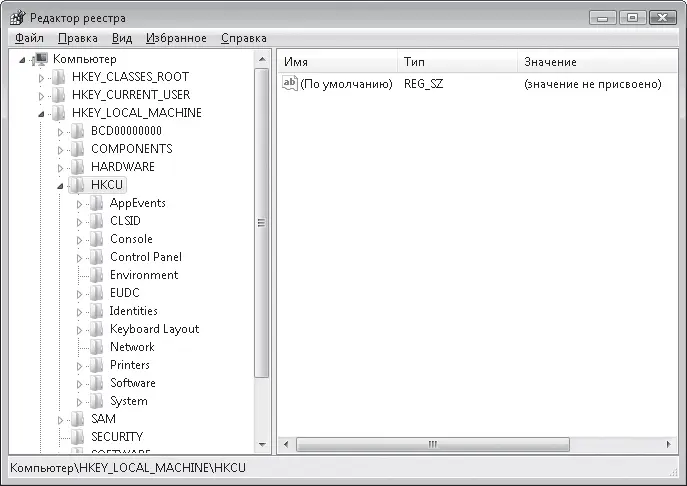
Рис. 1.6. Созданный ранее куст реестра, загруженный в программу Редактор реестра для дальнейшей модификации
После того как вы поработали с загруженным кустом, его необходимо выгрузить. Для этого выберите добавленный куст реестра (то есть выделите раздел с именем, которое вы указали при загрузке куста реестра), после чего воспользуйтесь командой меню Файл → Выгрузить куст. В принципе, этого можно и не делать – операционная система сама выгрузит ваш куст при завершении работы компьютера. Однако вы должны понимать, что загруженный вами куст, если вы его не выгрузите, будет находиться в оперативной памяти вплоть до следующей перезагрузки/выключения компьютера.
Глава 2
Настройка основных элементов интерфейса
• Рабочий стол
• Проводник
• Оболочка Windows Vista
• Кнопка Пуск
• Панель управления
В этой главе мы рассмотрим, как с помощью несложных трюков можно настроить либо изменить режимы работы некоторых наиболее популярных элементов интерфейса.
Сразу отмечу, что если вы не можете найти в своем Редакторе реестра той ветви, которая описывается в книге, то необходимые подразделы нужно создать самостоятельно.
2.1. Рабочий стол
В данном разделе мы остановимся на некоторых элементах Рабочего стола: папках Документы и Компьютер, Корзина и др.
Документы
С помощью системного реестра можно изменить текст всплывающей подсказки, которая отображается на экране при подведении указателя мыши к значку Документы на Рабочем столе. Для этого следует в разделе реестра HKEY_CLASSES_ROOT\CLSID\{450D8FBA-AD25-11D0-98A8-0800361B1103} изменить значение строкового параметра InfoTip (он также может иметь расширенный строковый тип). В окне редактирования, которое открывается при выполнении команды Изменить контекстного меню, необходимо с клавиатуры ввести требуемый текст (например, Рабочая папка) и нажать кнопку OK (рис. 2.1).
Читать дальшеИнтервал:
Закладка:









